
|
||||||||||||||||||||||||||||||||||||||
|
|
スケジュール |
|
|
ToDo |
|
|
ウェブメール |
|
|
伝言・所在 |
|
|
タイムカード |
|
|
設備予約 |
|
|
ワークフロー |
|
|
回覧板 |
|
|
議事録 -NEW- |
|
|
インフォメーション |
|
|
アドレス帳 |
|
|
電子会議室 |
|
|
文書管理 |
|
|
購買予約 |
|
|
プロジェクト管理 |
|
|
仮払精算 |
|
|
備品管理 |
|
|
レポート提出 |
|
|
アンケート |
|
|
アラーム |
|
|
メモパッド |
|
|
キャビネット |
|
|
利用者名簿 |
|
|
サブウィンドウ |
|
|
ログイン |
|
|
個人設定 |
|
|
システム管理 |
| ■回覧書式設定 |
| 回覧書式の登録・変更・削除を行います。 ※この機能はサブウィンドウを表示しなければ使用出来ません。 |
|||||||||
| 1.回覧書式を登録する手順 | |||||||||
手順1-1.[回覧書式設定]リンクを押します
サブウィンドウの【管理機能】欄にある[回覧書式設定(共有・グループ)]リンクを押します。 |
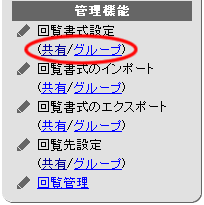 |
||||||||
手順1-2. を押します を押します
回覧書式一覧画面の |
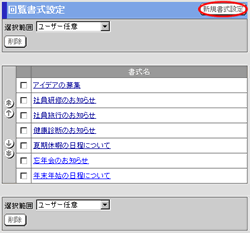 |
||||||||
手順1-3.回覧書式情報を入力します回覧書式の登録画面の回覧書式情報を入力します。
手順1-4.  を押してください を押してください
|
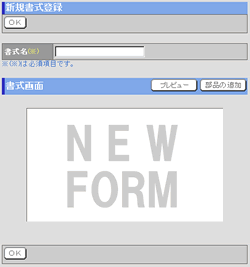 |
||||||||
2.回覧書式を変更する手順 |
|||||||||
手順2-1.[回覧書式設定]リンクを押します
手順1-1と同様です。 手順2-2.”回覧書式名”リンクを押します 回覧書式一覧画面で変更したい”書式名”リンクを押します。 |
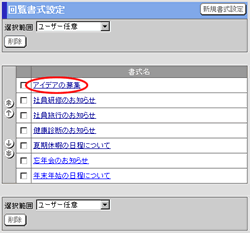 |
||||||||
手順2-3.回覧書式情報を変更します
回覧書式の変更画面で書式情報を変更します。 手順2-4.  を押してください を押してください
|
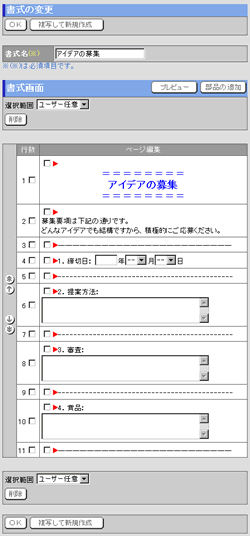 |
||||||||
3.回覧書式を一覧から削除する手順 |
|||||||||
手順3-1.[回覧書式設定]リンクを押します
手順1-1と同様です。 手順3-2.削除したい回覧書式を選択します 回覧書式一覧画面の[選択範囲]欄より、削除したい書式を選択します。
手順3-3.  を押します を押します
手順3-4.  を押してください を押してください
|
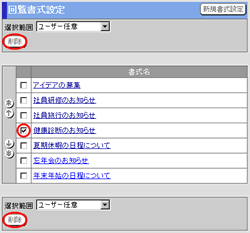 |
||||||||
|
Copyright (C) 1999-2008 NEOJAPAN,Inc. All Rights Reserved.
|